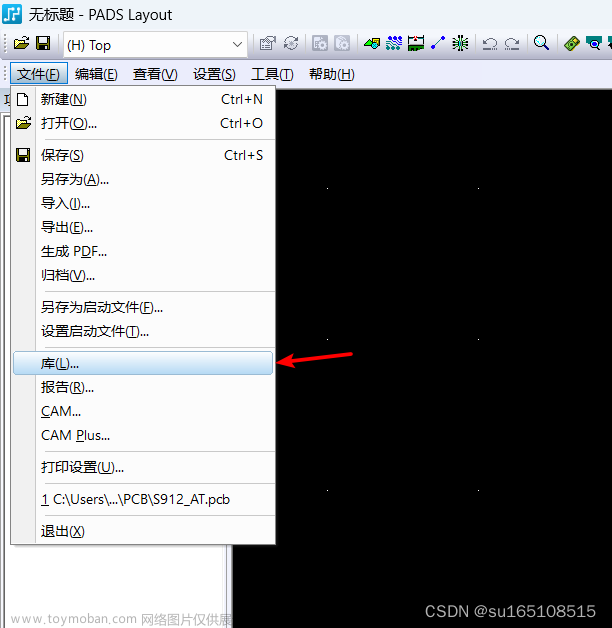目录
2.1 STM32F103VET6 MCU核心电路的绘制
学习目录
2.1 STM32F103VET6 MCU核心电路的绘制
总结:放置元件,连线,放置网络标号,更新序号。
主控放上去之后原理图图纸不太够:双击右边边缘,默认图纸大小是A4,这里改成A1。


在元件库里格点要对齐了,不然原理图里用的时候还得改,点击这个可以放置元件。

按照原理图把元件都摆放好之后,可以画一根线把图包住。把电阻电容电感等元件的Value值改了,然后开始连线,注意这里下面图上的线是没有电气属性的线,我们要连的线是导线,有电气属性,是上边那个,快捷键Ctrl+W,用这个导线把元件都连起来。


如果有元件需要改动的,可以在元件库里改,改完后右击选择更新到原理图,点OK就好了。
然后点P放置网络标签:

标完网络标签之后可以发现出现很多错误,点击快捷键“T”“A”,(标注,原理图标注),先点reset all,ok,然后再点更新更改列表,ok,该打勾的打勾,接收更改创建,执行变更,关闭,关闭。





关闭之后发现原来的报错消失了。

至此,关于MCU部分的原理图就绘制好了,另外重要的一点是,记得保存。。
学习目录
一 元件库(原理图库)的创建
1.1 电阻类、电容类、电感类元件创建
1.2 LED灯、按键类元件创建
1.3 IC芯片类元件创建
1.4 晶体类元件创建
1.5 接插件座子元件创建
二 原理图的绘制
2.1 STM32F103VET6 MCU核心电路的绘制
2.2 TEA5767音频模块的绘制
2.3 ENC28J60以太网模块的绘制
2.4 CAN&24C02及DS18B20温度传感单元的绘制
2.5 USB单元的绘制
2.6 SD卡及TFT单元的绘制
2.7 NRF24L01单元的绘制
2.8 COM口及PS/2接口的绘制
2.9 DCDC电源输入单元的绘制
2.10 原理图的统一编号及编译检查
2.11 原理图的功能分块
2.12 原理图PCB封装完整性的检查
三 PCB封装的创建
3.1 CHIP类PCB封装的创建
3.2 IC类PCB封装的创建
3.3 USB接口的PCB封装创建
3.4 TF卡的PCB封装创建
3.5 晶体PCB封装的创建
3.6 现有PCB封装的调用
3.7 3D PCB封装的创建
四 PCB的流程化设计
4.1 器件封装的导入及常见问题解决
4.2 板框大小及层数的评估
4.3 2层及4层板的优缺点对比
4.4 四层板的叠层及正负片介绍
4.5 PCB模块化及布局思路分析
4.6 接插件固定器件的摆放及固定孔
4.7 局部模块化布局及布局优化
4.8 PCB布线常用Class创建及规则布置
4.9 PCB的扇孔、PCB敷铜及编辑
4.10 AD19自动布线
4.11 PCB的快速布线1
4.12 PCB的快速布线2
4.13 PCB的快速布线3
4.14 PCB电源及GND走线的处理
4.15 平面分割
4.16 常见EMC处理方法
4.17 PCB布线优化及缝合GND孔文章来源:https://www.toymoban.com/news/detail-625131.html
4.18 丝印的调整及巧文章来源地址https://www.toymoban.com/news/detail-625131.html
到了这里,关于PCB入门学习—原理图的绘制1(MCU部分)的文章就介绍完了。如果您还想了解更多内容,请在右上角搜索TOY模板网以前的文章或继续浏览下面的相关文章,希望大家以后多多支持TOY模板网!